Настройка почты
Outlook CalDav SynchronizerНастройку почты выполняем через Панель Управления
Добавление почтовой УЗ
Win+R
control /name Microsoft.UserAccountsПодняться на уровень выше
Зайти в Mail (Microsoft Outlook)
Создать новый почтовый профиль, например "Outlook"
В окне "Добавить учетную запись" выбрать "Ручная настройка или дополнительные типы серверов", [ Далее ]
Выберите тип учетной записи > Протокол POP или IMAP, [ Далее ]
Введите данные почтовой УЗ, и перейти в "Другие настройки"
Другие настройки согласно образцу
Если всё настроено правильно, после нажатия [ Далее ]
Отказаться от настройки Outlook Mobile, Готово.
Outlook CalDav Synchronizer
Outlook CalDav Synchronizer используется, в нашем случае, для синхронизации контактов и календаря с почтовым сервером провайдера (Carbonio Comunity Edition)
Скачать плагин
Скачать можно со страницы Outlook CalDav Synchronizer
После распаковки архива устанавливаем плагин
Если Outlook запущен, после установки плагина надо перезапустить порграмму. В меню Outlook появился пункт настроки CalDav Sychronizer
Настроить профили
Настроить профили
Перед началом настройки выбираем русский интерфейся для CalDav Synchronizer
Настройка профиля Контактов
Настройка профиля Контактов
CalDav Synchronizer > Профили синхронизации > Добавить > Обычный
Выбрать корень в дереве папок (Mail Test) и нажать "Создать"
- Задать имя папки "Контакты УС" (например)
- Выбрать тип в "Содержимое папки", для Контактов - Элемент типа Контакт
- Убедиться, что выбран корень дерева папок в "Поместить папку в:"
- Кнопка [ ОК ]
Не меняем выбор по умолчанию (Контакты УС (только этот компьютер), кнопка [ ОК ]
- Выбрана "Папка MS Outlook:"
- Отметить "Синхронизировать объекты немедленно после их изменения"
- Ввести "Путь URK к серверу DAV" (https://mail.umserv.ru/dav/mail.test@umserv.ru)
- Имя пользователя - email, mail.test@umserv.ru
- Пароль - пароль от почты
- Адрес электронной почты - email, mail.test@umserv.ru
- Интервал.. - 5 (минут)
После заполнения всех полей и выбора всех настроек, "Проверить настройки и определить сервисы"
Если выбрать можно только две настройки (Contacts, Emailed Contacts), необходимо настроить почтовую УЗ на сервере почты.
Зайти в УЗ почты через Web интерфейс
- Теперь, если нажать "Проверить настройки и определить сервисы", выбираем _InternalGal galsync@umserv.ru
- Нажимаем [ OK ]
OK
Настройка Контактов завершена
Настройка профиля Календаря
CalDav Synchronizer > Профили синхронизации > Добавить > Обычный
Ничего создавать не надо, надо выбрать "Календарь (только этот компьютер)", таки образом будет обеспечена синхронизация локального Календаря Outlook и Календаря почтового сервера
Выбираем и жмем [ OK ]
Синхронизация Календаря настроена


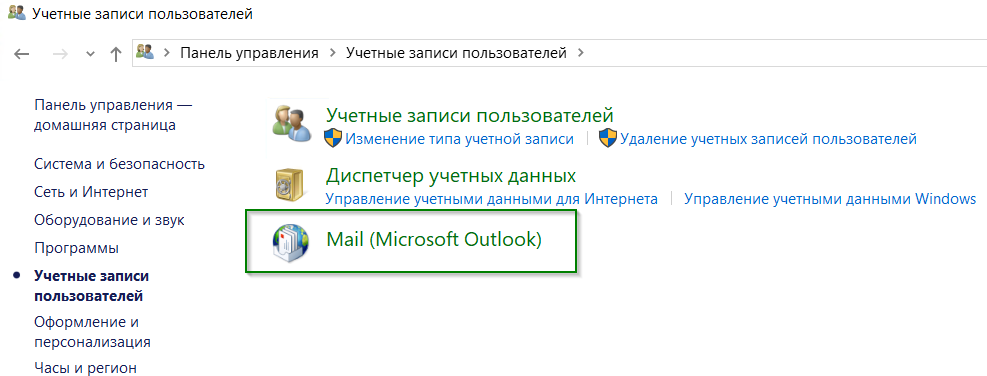
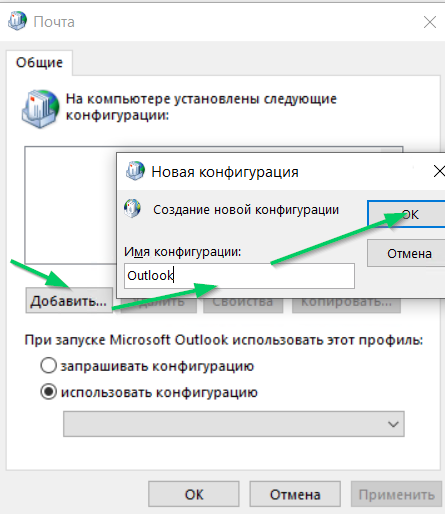
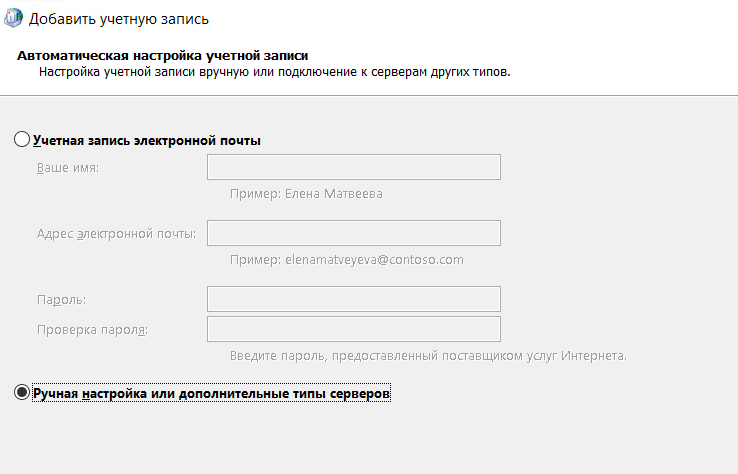
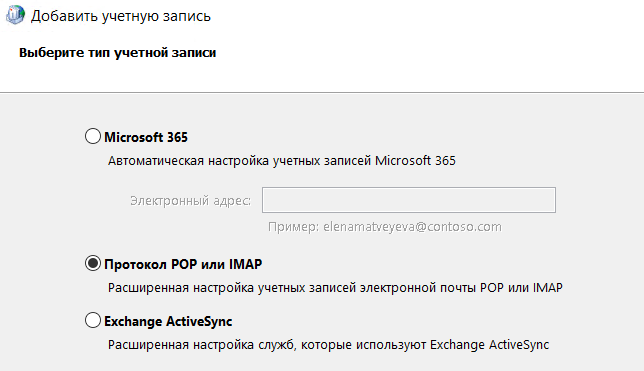
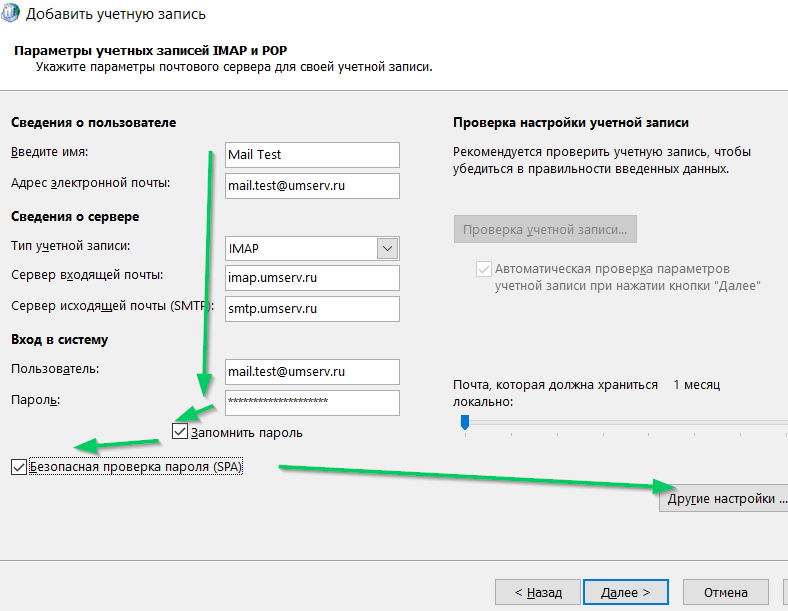
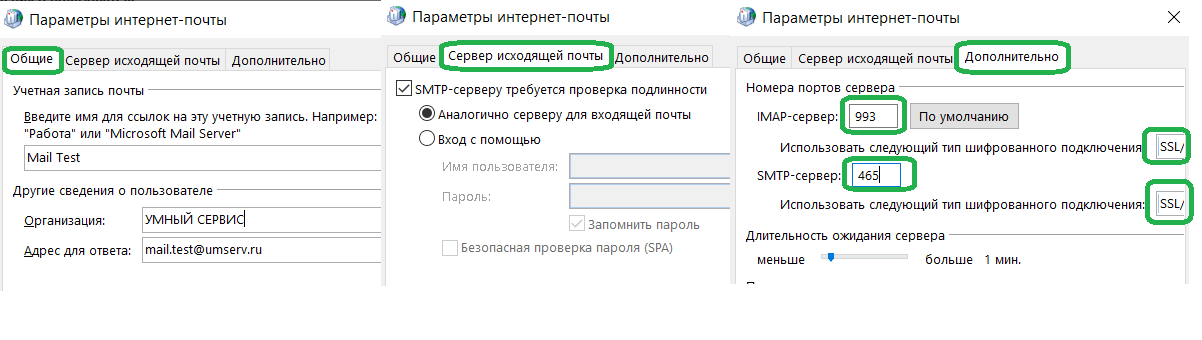
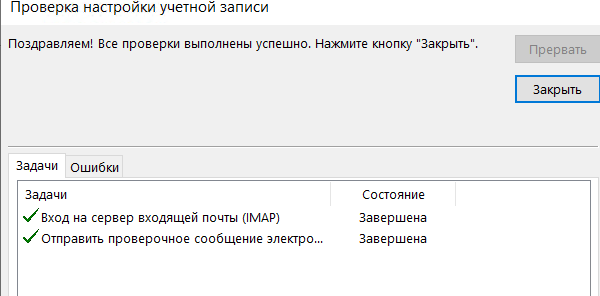
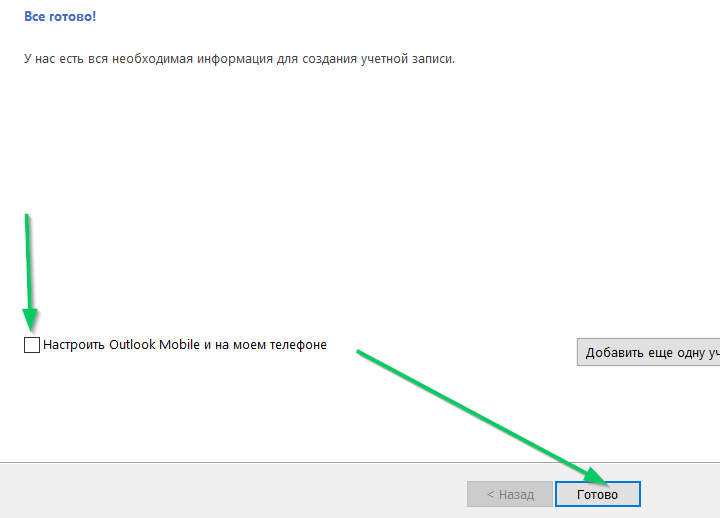
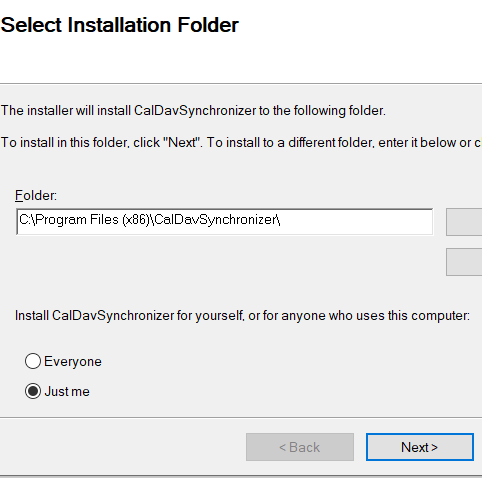
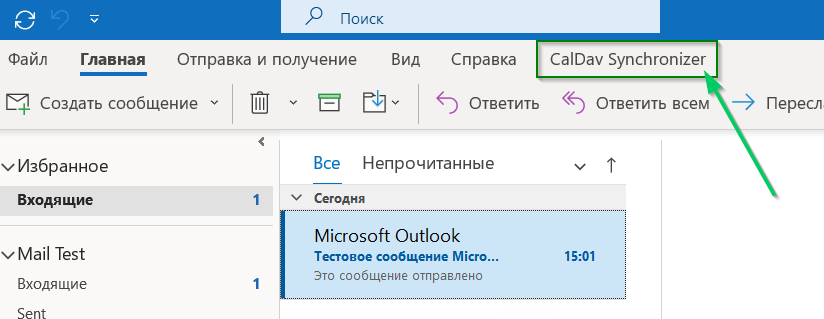
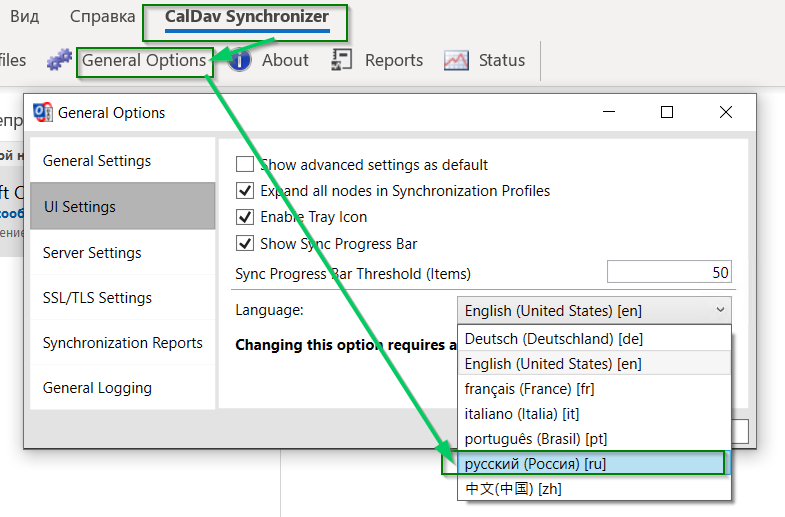
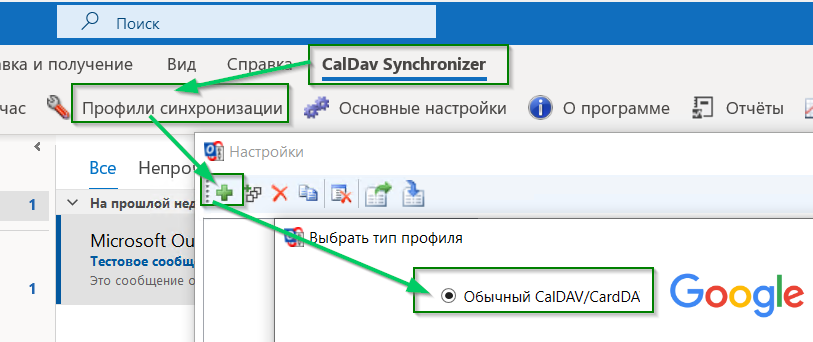
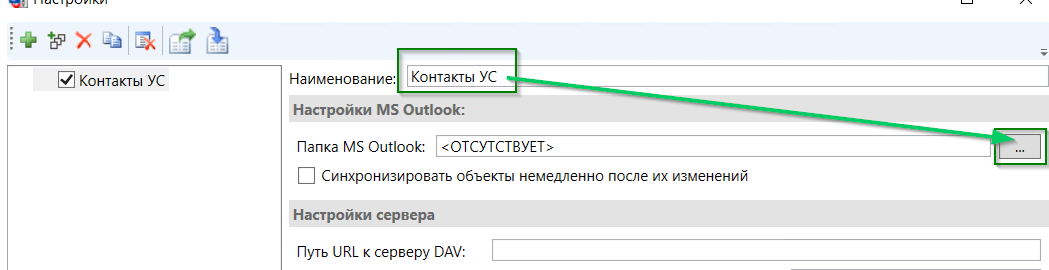
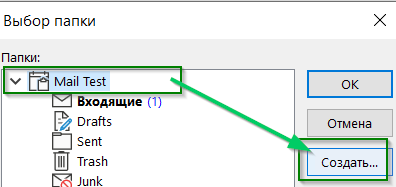
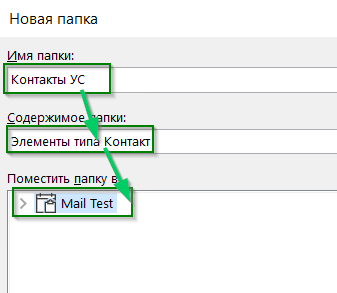
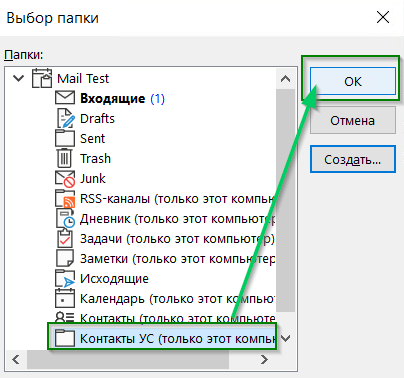
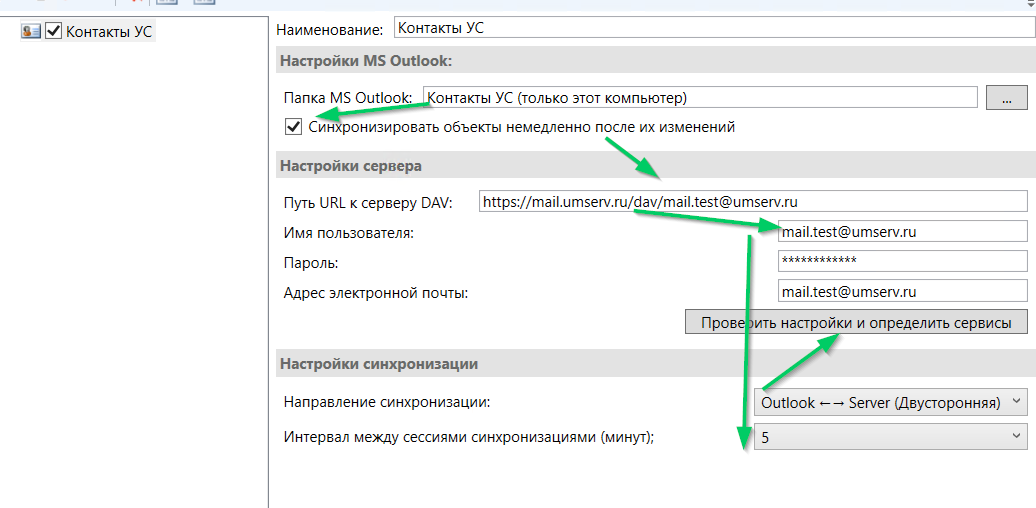
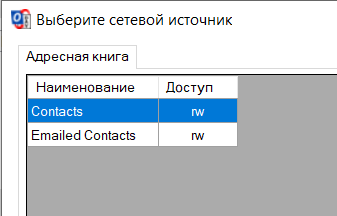
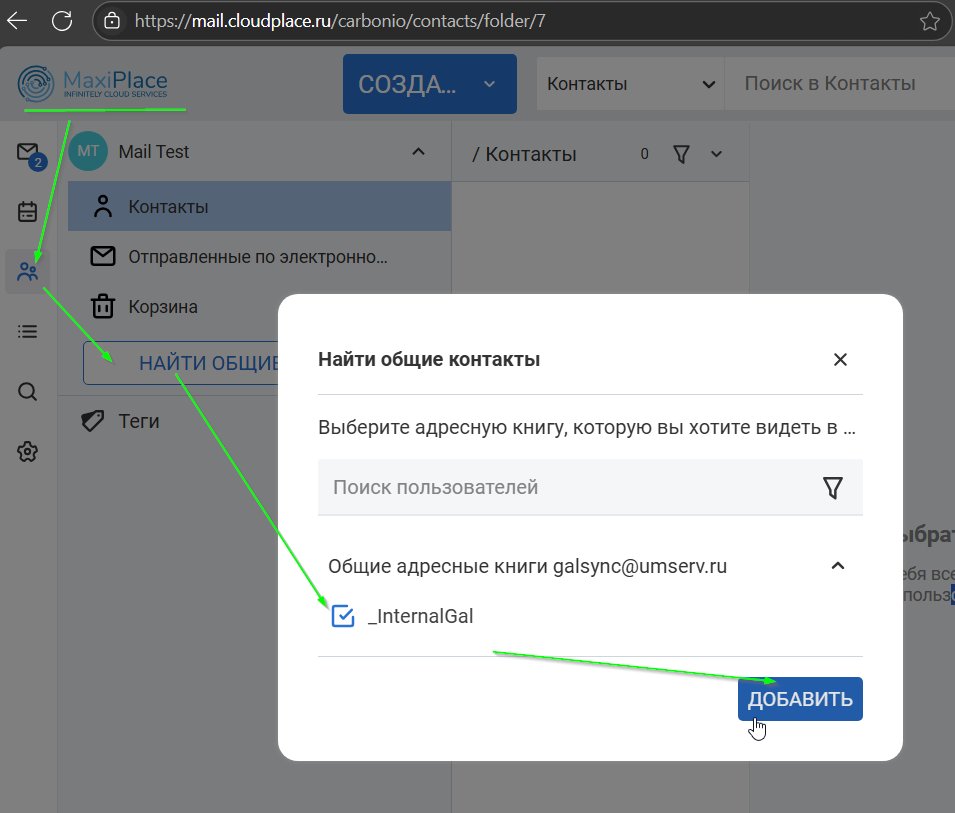
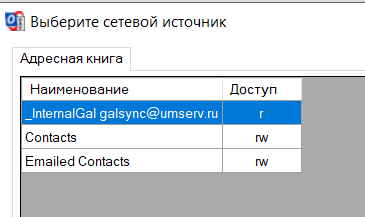
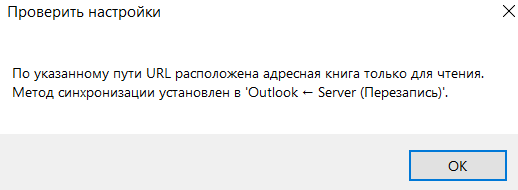
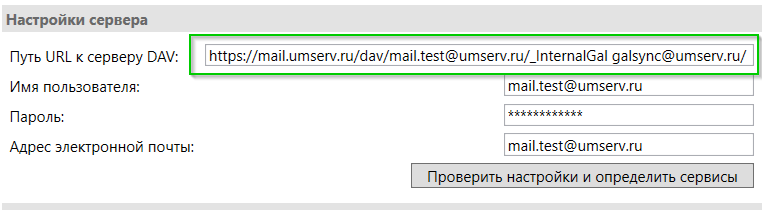
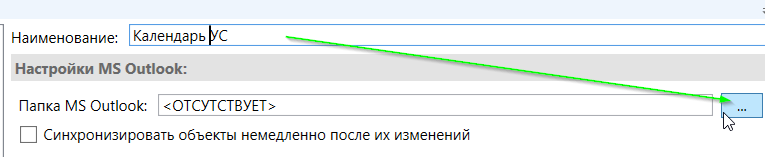

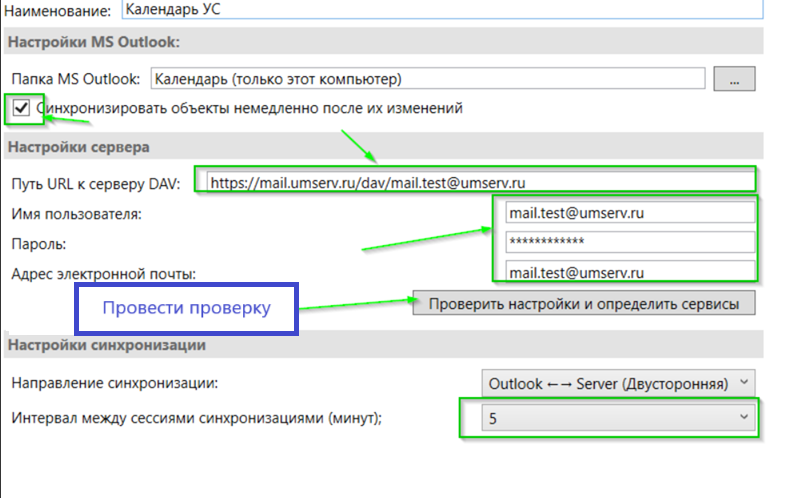
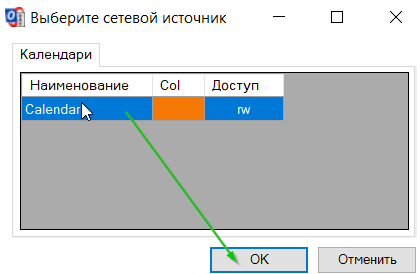
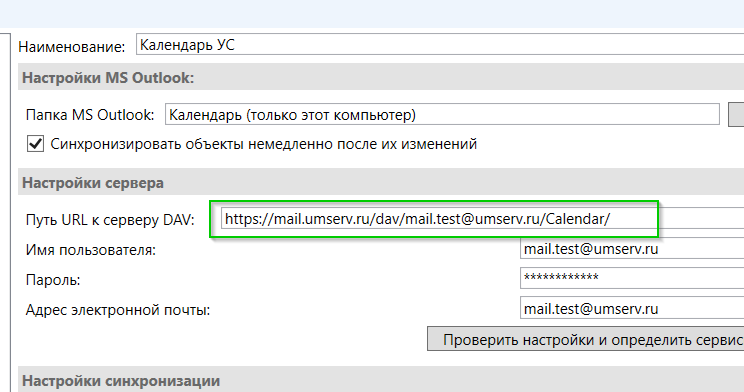
No Comments